아이폰 에어드랍 오류 해결하는 방법
기본적으로 확인할 것들
에어드랍이 안 될 때는 먼저 가장 기본적인 것들부터 체크해보자. 블루투스와 와이파이가 켜져 있는지 확인하는 게 첫 번째다. 이건 정말 기본인데 은근히 놓치기 쉽다. 제어 센터를 열어서 둘 다 파란색으로 켜져 있는지 확인하자.
두 기기의 거리도 중요하다. 에어드랍은 블루투스 기술을 사용하기 때문에 기기 간 거리가 너무 멀면 안 된다. 보통 10미터 이내가 적당하다. 그리고 에어드랍 설정이 '모두에게' 또는 '연락처만'으로 되어 있는지도 확인해야 한다.
문제 해결 시작하기
간단한 해결 방법
가장 간단한 해결 방법은 기기를 재부팅하는 거다. 양쪽 기기를 모두 껐다 켜보자. 이것만으로도 많은 문제가 해결된다. 특히 한동안 기기를 재부팅하지 않았다면 더욱 효과적이다.
iOS 업데이트 확인
소프트웨어가 최신 버전이 아닐 때도 에어드랍 문제가 생길 수 있다. 설정에서 소프트웨어 업데이트를 확인하고, 있다면 업데이트를 진행하자. 특히 두 기기의 iOS 버전이 너무 차이 나면 호환성 문제가 생길 수 있다.
네트워크 설정 초기화
네트워크 설정을 초기화하는 것도 좋은 방법이다. 설정 > 일반 > 재설정으로 가서 '네트워크 설정 재설정'을 선택하자. 이렇게 하면 와이파이 비밀번호는 다 지워지지만, 많은 네트워크 문제가 해결된다.
추가적인 해결 방법
저장 공간 체크
파일을 받는 기기의 저장 공간이 부족하면 전송이 실패할 수 있다. 설정 > 일반 > iPhone 저장 공간에서 확인해보자. 부족하다면 불필요한 앱이나 파일을 지워서 공간을 확보하자.
개인용 핫스팟 끄기
핫스팟이 켜져 있으면 에어드랍에 간섭할 수 있다. 에어드랍을 사용할 때는 핫스팟을 꺼두는 게 좋다. 설정에서 '개인용 핫스팟'을 찾아서 끄자.
파일명 수정
가끔 파일 이름에 특수문자나 공백이 있으면 전송이 안 될 수 있다. 파일 이름을 간단하게 바꿔보자. 영어나 숫자로만 구성된 이름이 가장 안전하다.
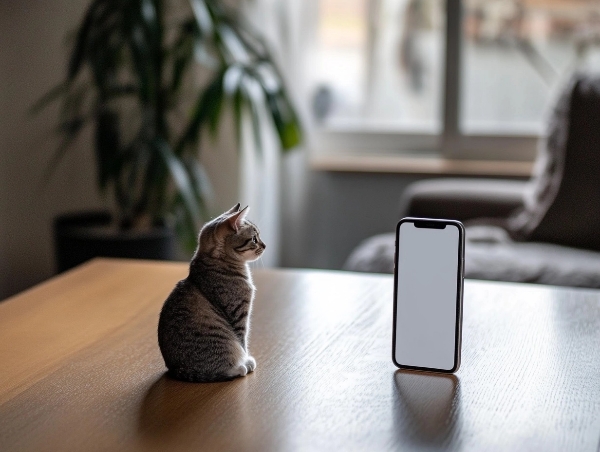
문제가 계속될 때
여기까지 해봤는데도 문제가 계속되면 몇 가지 더 시도해볼 수 있다:
1. 기기 이름 변경하기
- 설정 > 일반 > 정보 > 이름에서 기기 이름을 알아보기 쉽게 바꾸자
- 특수문자나 이모지는 피하는 게 좋다
2. 연락처 확인하기
- '연락처만' 설정을 사용 중이라면 상대방 연락처가 제대로 저장됐는지 확인
3. 하드 리셋 시도하기
- 전원 버튼과 볼륨 버튼을 동시에 눌러서 하드 리셋을 해보자
- 좀 더 강력한 재부팅 효과를 볼 수 있다
예방이 중요하다
에어드랍 문제를 예방하려면:
- iOS를 항상 최신 버전으로 유지하기
- 주기적으로 기기 재부팅하기
- 저장 공간 여유 있게 관리하기
- 중요한 파일은 다른 백업 방법도 준비해두기
여기까지 해봤는데도 안 되면 이제 Apple 공식 지원센터에 문의하는 게 좋다. 하드웨어적인 문제일 수도 있으니까. 에어드랍은 정말 편리한 기능이니까, 이런 문제들 때문에 포기하지 말고 차근차근 해결해보자.